死机后重启电脑黑屏 电脑重启后黑屏原因及解决方法
电脑在使用过程中出现死机后重启,但屏幕却一片漆黑,这是许多人在使用电脑时常常遇到的问题,这种情况可能是由于多种原因引起的,例如硬件故障、驱动程序问题或操作系统错误等。不管导致黑屏的原因是什么,我们都可以通过一些简单的方法来解决这个问题,恢复电脑的正常使用。本文将为大家介绍电脑重启后黑屏的原因以及解决方法,帮助大家轻松应对这一困扰。
死机后重启电脑黑屏
方法一: 检查电脑部件是否安插好
检查显示器的线是否正确牢靠的插在主机接口,再检查显卡和主板I/O插槽中间接触是否良好。可以将显卡取下,清理灰尘,重新插一次。

方法二: 确认显示器是否损坏
如果显示器和显卡连接都没有问题,那就换一台正常的显示器尝试。如果电脑没有黑屏,那就是显示器孙损坏了,需要进行维修。

方法三: 确认风扇是否有问题
如果显示器没有损坏,那就进一步检查cpu风扇是否正常运转。如果在运转,那就用万用表测量电压输出是否正常为±12V、±15V。如果不正常就换一个电源试试。

方法四:
1、按Ctrl+Shift+Esc打开任务管理器;
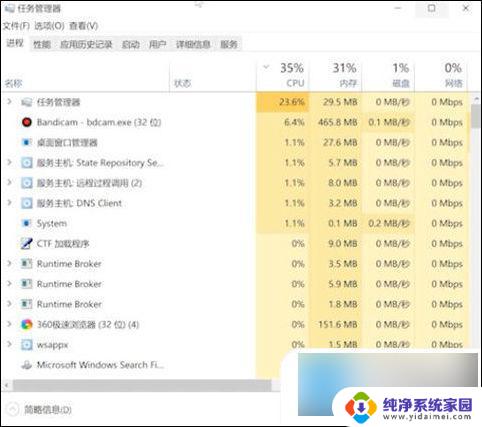
2、点击文件,运行新任务;
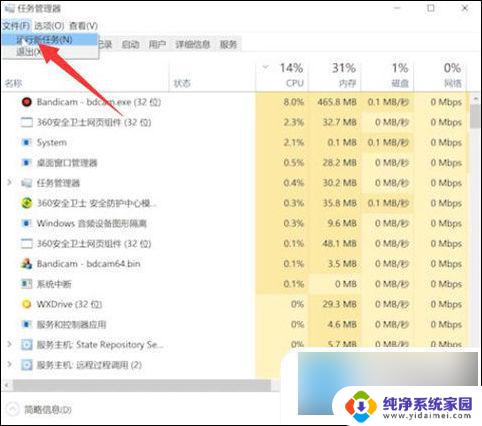
3、输入explorer.exe,点击确定,等待桌面重启完成就可以了。
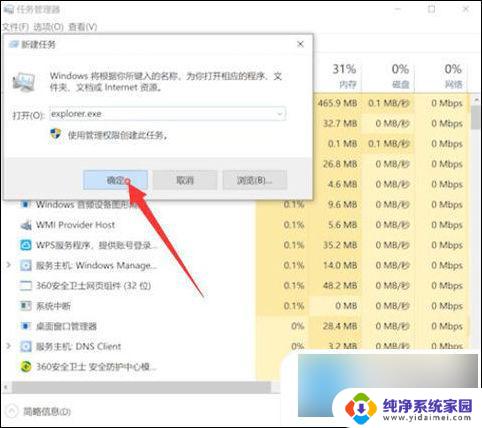
方法五:
1、右键点击任务栏,选择任务管理器;
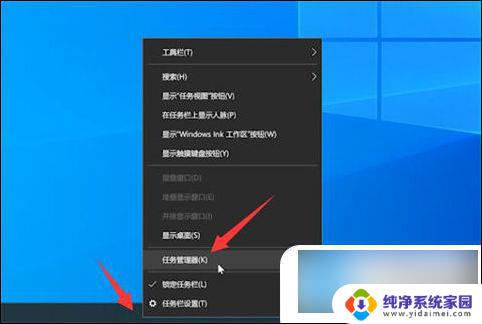
2、在进程中找到Windows资源管理器,点击右键,选择重新启动,等待重启完成就可以了。
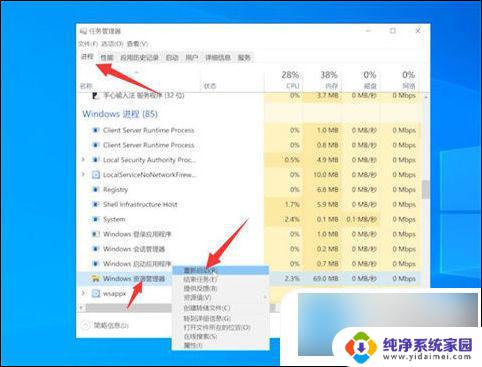
方法六:
以上是关于电脑死机后重启出现黑屏的全部内容,如果您需要,您可以根据以上步骤进行操作,希望对大家有所帮助。
死机后重启电脑黑屏 电脑重启后黑屏原因及解决方法相关教程
- 电脑黑屏怎样重启电脑 电脑黑屏重启方法
- 如果电视黑屏了怎么办 电视机黑屏原因及解决方法
- 电脑开机正在启动windows后黑屏 电脑开机后进入桌面黑屏是什么原因
- iphonexsmax死机黑屏无法强制重启 iphone xs max黑屏不能开机怎么办
- 电脑重启打不开 笔记本电脑无法开机原因及解决方法
- surface笔记本开机后黑屏 Surface屏幕黑屏无法启动解决方案
- macbook无法开机黑屏 MacBook黑屏无法唤醒原因及解决方法
- 重启后笔记本黑屏,有鼠标箭头 笔记本电脑开机黑屏只有鼠标箭头怎么解决
- 台式电脑黑屏怎么办?关机重启都不行?快速解决方法揭秘!
- 电脑启动以后黑屏 电脑启动时黑屏无反应怎么排除故障
- 笔记本开机按f1才能开机 电脑每次启动都要按F1怎么解决
- 电脑打印机怎么设置默认打印机 怎么在电脑上设置默认打印机
- windows取消pin登录 如何关闭Windows 10开机PIN码
- 刚刚删除的应用怎么恢复 安卓手机卸载应用后怎么恢复
- word用户名怎么改 Word用户名怎么改
- 电脑宽带错误651是怎么回事 宽带连接出现651错误怎么办